
Una semana más, desde TuexpertoAPPS, traemos un nuevo artículo acerca de la aplicación de mensajería instantánea WhatsApp. Con él queremos dar a conocer trucos, características y detalles para sacar el máximo partido a la herramienta de comunicación más extendida entre smartphones de todas las plataformas. En esta ocasión el punto clave es la personalización. Y es que, si se va a pasar tantas horas pegado al terminal, al menos que sea a través de una aplicación adaptada al gusto del usuario.
La personalización, es decir, decorar el entorno y aspecto de WhatsApp a gusto del consumidor, es uno de los puntos más criticables de esta herramienta. Más aún tras el descubrimiento de rivales como LINE, que se han esforzado por desarrollar complementos para poder no sólo mantener un fondo de pantalla para cada conversación, sino incluso modificar por completo el aspecto de la aplicación con los temas. Algo en lo que WhatsApp desgraciadamente no sobresale.
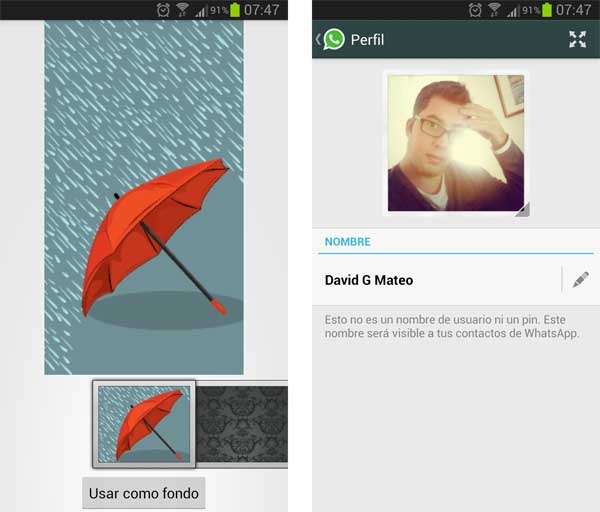
Por muchos es conocida la posibilidad de modificar el fondo de pantalla de las conversaciones de WhatsApp. Un espacio que se puede personalizar con tres tipos de imágenes. Basta con acceder a una conversación y pulsar la opción Fondo para elegir una foto ya almacenada en la galería, el fondo por defecto de esta aplicación que cuenta con un patrón de motivos y figuras o, en el caso de las principales plataformas, seleccionar un fondo especial de WhatsApp. Una opción que los usuarios de Android sólo obtienen al instalar el complemento WhatsApp Wallpapers desde Google Play, y que trae consigo una selección de 31 imágenes para colocar como fondo. El problema es que cualquiera de estos fondos se aplica a todas y cada una de las conversaciones, impidiendo personalizar de forma individualizada los chats.
Otro de los puntos que WhatsApp sí deja personalizar es el perfil de usuario. Un apartado donde es posible establecer una imagen pública para que el resto de usuarios sepa con quién habla con un solo golpe de vista. Basta con acceder al menú Ajustes y pinchar en Perfil para encontrar esta sección. En ella aparece un recuadro destinada a la imagen que representa al usuario, pudiendo escoger cualquiera de la galería, ya sea una imagen propia a modo de retrato o de cualquier otro tipo. Hay que destacar que en este menú también existe la posibilidad de crear un nombre de usuario. Una buena utilidad para darse a conocer cuando se habla con otro usuario que no tiene los datos del contacto almacenado en la agenda.
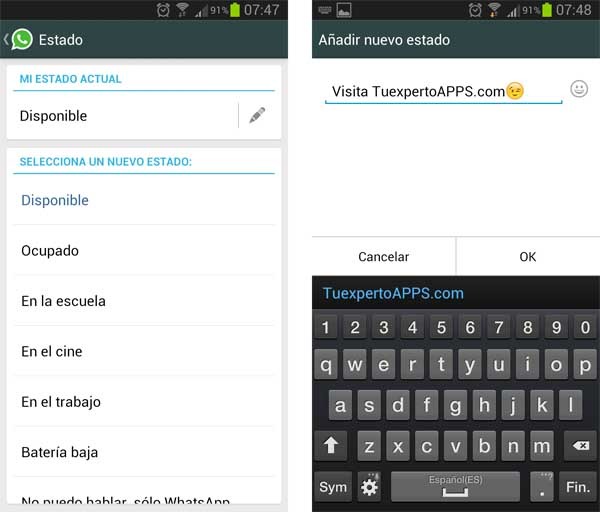
A parte de la imagen de perfil, el usuario más preocupado por su presencia en WhatsApp ante sus contactos también puede personalizar su frase de estado. Una función que inicialmente estaba destinada a informar al resto de si se está disponible para la conversación, ocupado, o en tareas como el gimnasio, en una reunión, etc. y no se puede contestar. Sin embargo, a falta de más apartados para dar un toque personal a WhatsApp, se ha transformado en un espacio en el que mostrar frases curiosas, llamativas y que muestren lo que piensa o siente el usuario. Para acceder a la frase de estado basta con permanecer en la pantalla de Chats, pulsar el botón menú y seleccionar la opción Estado. Así se presenta una pantalla con las diferentes opciones predeterminadas antes comentadas. Sin embargo, si se pulsa obre el icono del lápiz es posible personalizar dicha frase con aquello que quiera decir el usuario, incluyendo la posibilidad de añadir emoticonos Emoji como si se tratase de una conversación.
Otras cuestiones personalizables de WhatsApp son las imágenes que representan las conversaciones grupales. Algo que cualquier usuario puede modificar, aún sin ser administradores de dichas conversaciones. Basta con entrar en la información de grupo y pinchar sobre la imagen para colocar una de su galería o buscar una directamente en Internet.
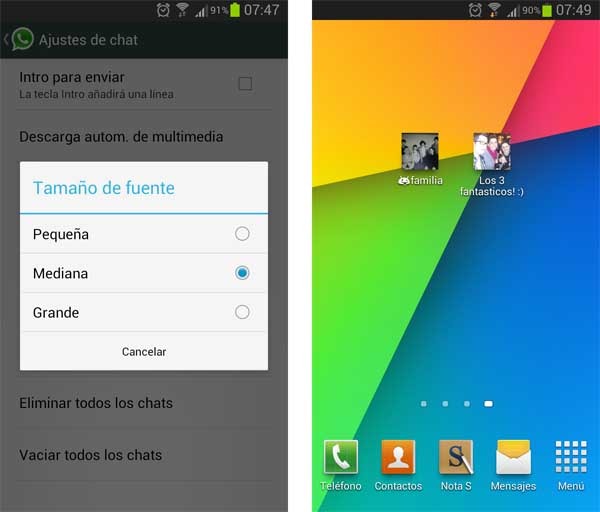
Finalmente queda comentar otras cuestiones de personalización de esta aplicación que no están tan relacionadas con el diseño y aspecto visual. Una buena opción para hacer que WhatsApp sea más cómoda para el usuario es la que ofrecen la plataforma Android y Windows Phone. En ellas es posible crear accesos directos a cualquier conversación y colocarlos en el escritorio del terminal, incluso en la barra de aplicaciones fijas si se desea. Con ello el usuario se ahorra pasos para mandar un mensaje y acceder a los contenidos de un chat en concreto con sólo desbloquear el dispositivo. Además, estrechamente relacionado con los chats, hay que destacar las posibilidades que WhatsApp alberga en su menú Ajustes de Chat, donde es posible establecer la tecla Intro del teclado para enviar un mensaje sin tener que pulsar el icono de Enviar, además de la posibilidad de establecer tres tamaños de fuente o letra diferentes para acomodar la lectura de las conversaciones.
Puntos, todos ellos, que no parecen terminar de satisfacer a los usuarios. Y es que cada vez surgen más aplicaciones extra para ampliar las posibilidades de esta herramienta, sobre todo en la plataforma Android, donde el desarrollo de estas herramientas parece más sencillo. Aplicaciones para ampliar las colecciones de iconos a la hora de compartir en las conversaciones. O aplicaciones que recogen miles de frases de estado para personalizar el perfil si no se está muy inspirado, incluso aplicaciones no oficiales como la conocida WhatsApp Plus. Una versión casi sin límites de esta aplicación para que sea el usuario quien decida los límites. Eso sí, no es un producto de WhatsApp y, por tanto, no se asegura su privacidad y correcto funcionamiento, por lo que queda bajo la responsabilidad del usuario su uso y disfrute.
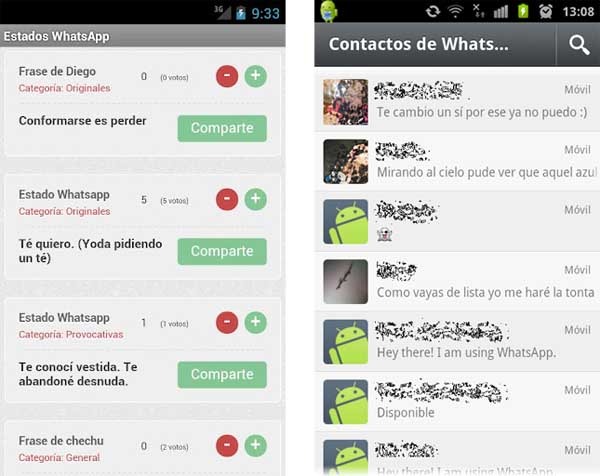
En definitiva, uno de los puntos más flojos de esta herramienta de comunicación que, a pesar de seguir creciendo y expandiéndose, parece que no estar especialmente centrada en este aspecto, sino en el servicio que ofrece.





9 respuestas a “Trucos para WhatsApp, la personalización”
eso es verdad me gusto muchoo jeejjej
Cada vez que pulso la letra o me sale un circulo amarillo que la destaca. Como puedo eliminar eso para que deje de salir
Cada vez que veo una foto del wasp se me borra .
Como se corrige
mii whats no sirve, ya lo elimine lo volvi a descagar y ahora no se abre .i. qe pedo con esto…
Yo para emoticonos y smileys uso este complemento que va perfecto por que ademas crea un nuevo icono en whatsapp que con un simple click de dedo puedes enviarlos a tus contactos sin entrar en otra app
ademas incluye fantásticos emoticonos premium completamente gratis
https://play.google.com/store/apps/details?id=com.smileysfw
mi ex novio no me deja de escribir por whatsap y ya no se que hacer para que no me pueda escribir mas, ni ver mi foto de perfil.
Es fácil, en el chat de tu exnovio,en la parte donde está la flecha para
ir atrás tienes también una rayitas si las tocas te salen varias opciones,
vale? Pues la última opción es «más» la pulsas y te sale bloquear
si pulsas bloquear el no podrá ver tus datos y tu foto de perfil
Espero haber ayudado ( ˘ ³Ë˜)♥
Hola tenia un Nokia x6 y tenia whatsap allí uqe me duncionaba normal y veía a todos mis conractos de la guía. Cambie de móvil ayer(no de numero) es un LG E430 y al bajarme el whatsap solo me salen 5 o 6 contactos y antes tenia muchos mas. que puedo hacer o porque paso eso?
Saludos y Gracias
Como ago para que el wahsap me salga siin la barra ose solo quiero ver las letras y el fondo que yo quiera poner